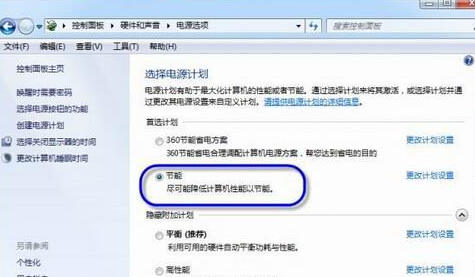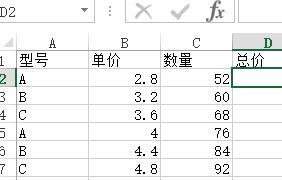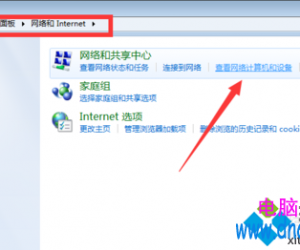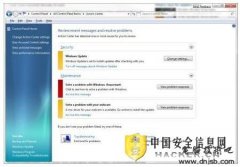Win8系统屏幕不能自动旋转怎么办 Win8系统屏幕不能自动旋转的设置步骤
发布时间:2017-05-17 16:07:09作者:知识屋
Win8系统屏幕不能自动旋转怎么办 Win8系统屏幕不能自动旋转的设置步骤 Win8系统内部有支持重力感应的组件,所以是可以实现屏幕自动旋转的。但是有些Win8用户明明已经开启了自动旋转,但是还是不能用这个功能,这个时候该怎么办呢?
Win8平板带有重力感应传感器,在右侧工具栏(CharmBar)中的设置中可以进行转屏操作,如下图。
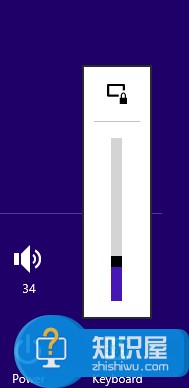
不少用户发现侧边栏中这项功能不见了,只能调节亮度,重力感应也不能自动转屏了,如下图。
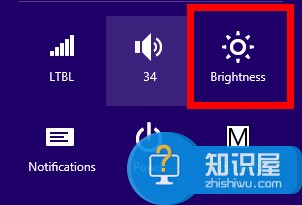
解决方法
1、右侧边栏中搜索Services,启动Services设置。
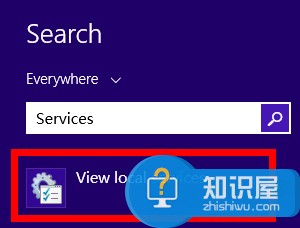
2、在其中找到Sensor Monitoring Service项,右击,点击属性将启动类型改为自动。
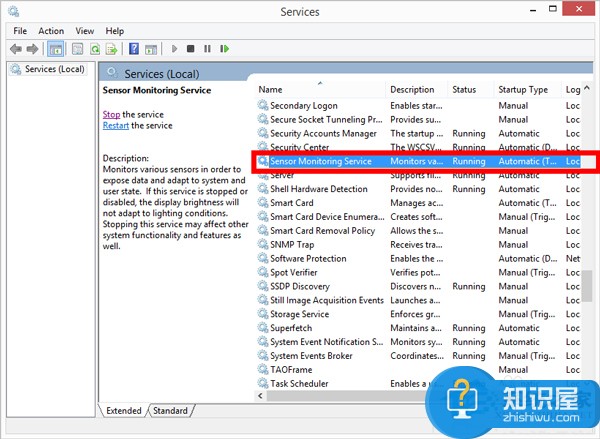
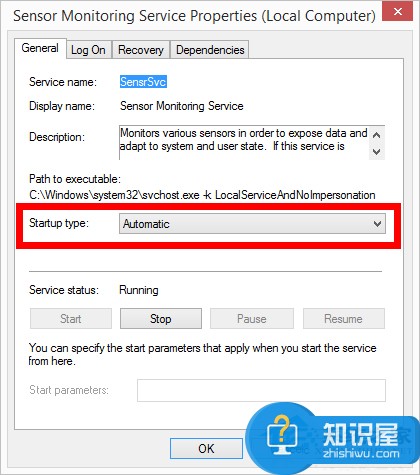
3、这时侧边栏中该项设置恢复,通过点击可以切换是否允许自动转屏。
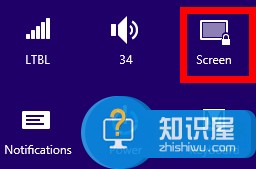
以上就是Win8屏幕自动旋转不能用怎么办的全部内容了。
(免责声明:文章内容如涉及作品内容、版权和其它问题,请及时与我们联系,我们将在第一时间删除内容,文章内容仅供参考)
知识阅读
软件推荐
更多 >-
1
 一寸照片的尺寸是多少像素?一寸照片规格排版教程
一寸照片的尺寸是多少像素?一寸照片规格排版教程2016-05-30
-
2
新浪秒拍视频怎么下载?秒拍视频下载的方法教程
-
3
监控怎么安装?网络监控摄像头安装图文教程
-
4
电脑待机时间怎么设置 电脑没多久就进入待机状态
-
5
农行网银K宝密码忘了怎么办?农行网银K宝密码忘了的解决方法
-
6
手机淘宝怎么修改评价 手机淘宝修改评价方法
-
7
支付宝钱包、微信和手机QQ红包怎么用?为手机充话费、淘宝购物、买电影票
-
8
不认识的字怎么查,教你怎样查不认识的字
-
9
如何用QQ音乐下载歌到内存卡里面
-
10
2015年度哪款浏览器好用? 2015年上半年浏览器评测排行榜!